Je bent misschien een afbeeldingsformaat tegengekomen dat bekend staat als WebP, het bestaat nu al ongeveer tien jaar. Deze afbeeldingscontainer is ontwikkeld door Google en wordt door veel websites gebruikt, waaronder winkelportals.
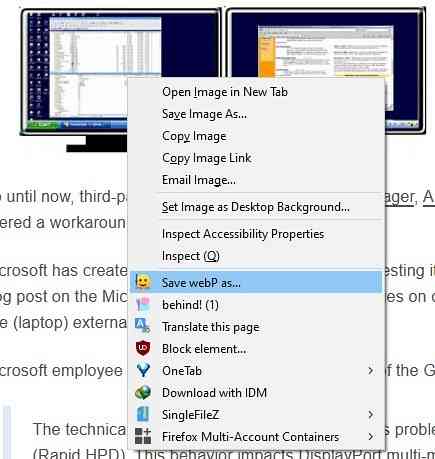
Het vervelende van WebP is dat niet veel afbeeldingseditors het formaat ondersteunen. Dus wanneer u een WebP-afbeelding downloadt, kunt u wat moeite hebben om deze te gebruiken. Je kunt het niet rechtstreeks in een ander formaat opslaan, maar er zijn een aantal oplossingen.
De eenvoudigste manier, die ik tot voor kort gebruikte, is om de afbeelding naar het klembord te kopiëren, in een afbeeldingseditor te plakken en vervolgens op te slaan in een ander formaat. Dat is niet bepaald handig, maar het werkt.
Onlangs kwam ik een add-on tegen genaamd Save WebP as PNG of JPEG (Converter). De extensie was erg handig voor mij en ik noemde het in mijn artikel over Firefox 88. Maar eerst, hier is een voorbeeldschermafbeelding waarin ik probeerde een afbeelding op te slaan, het was in het WebP-formaat.
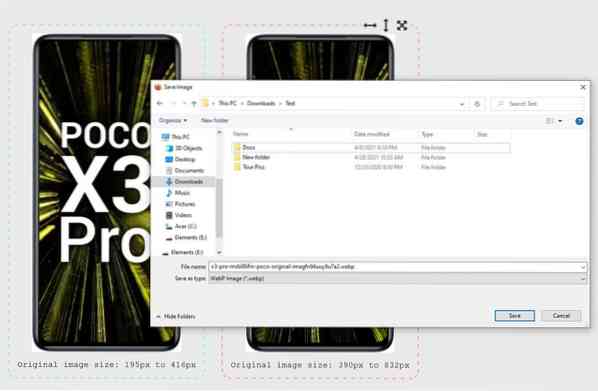
Door WebP op te slaan als PNG of JPEG kon ik de afbeelding echter in verschillende formaten en resoluties krijgen. Dat is cool. Dus, hoe gebruiken we het?? Na installatie is de extensie toegankelijk via het paginacontextmenu van de browser, het is gelabeld, WebP opslaan als. Klik met de rechtermuisknop op een afbeelding, selecteer WebP opslaan als en er verschijnen een aantal opties over de afbeelding.

Deze omvatten opties om het formaat te kiezen waarin u de afbeelding wilt opslaan, u kunt PNG, JPG (100% kwaliteit of 92/85/80/75%) en GIF kiezen. De add-on slaat de afbeeldingen op in een eigen map in uw standaard Firefox-downloadmap. e.g. C:\Users\Ashwin\Downloads\Save_webP.
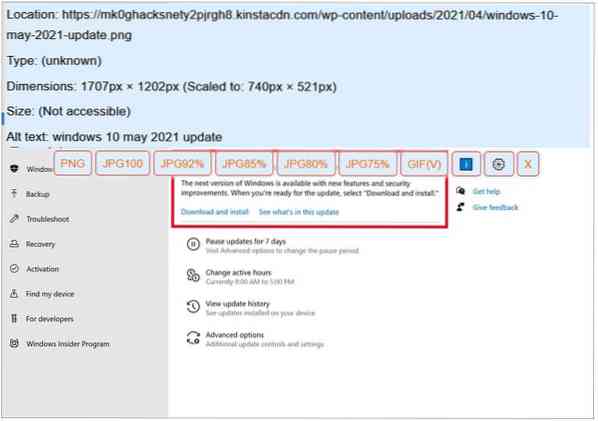
Klik op de i-knop in de overlay van de extensie om informatie over de afbeelding te bekijken, zoals de afbeeldings-URL, afmetingen, type, grootte en alternatieve tekst. Druk op de knop Instellen om naar de pagina met opties van de add-on te gaan.
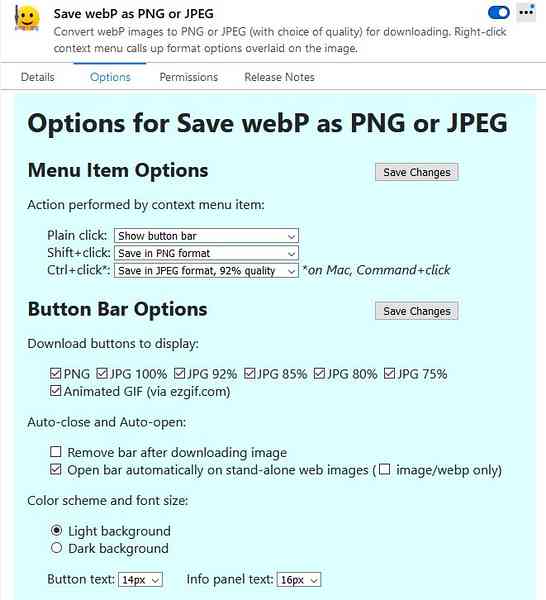
Het standaardgedrag van WebP opslaan is als volgt:. Een enkele klik op het contextmenu-item toont de knoppenbalk (overlay). Shift + klikken slaat de afbeelding op in de PNG-indeling, terwijl Ctrl + klikken het opslaat als een 92% JPG. U kunt het klikgedrag aanpassen door een andere optie in te stellen. Je kunt alleen kiezen tussen PNG en de verschillende JPG-kwaliteiten, dus GIF wordt niet ondersteund.
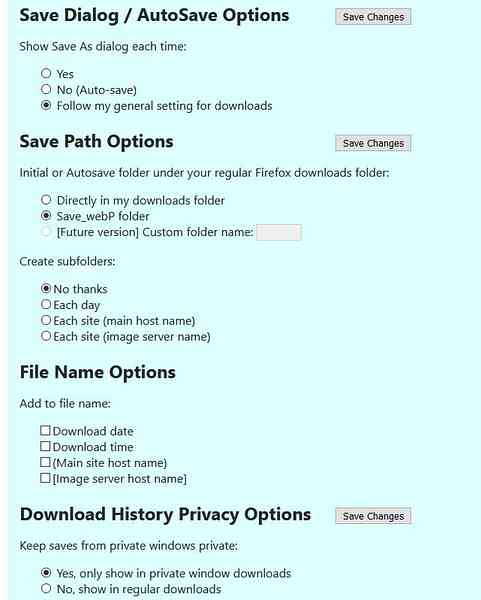
De knoppen van de overlay kunnen worden uitgeschakeld als u een van hen niet relevant vindt. U kunt de bestandsnaamregels instellen voor WebP opslaan als, het kan de downloaddatum, tijd, sitenaam en afbeeldingsservernaam bevatten terwijl de afbeelding wordt opgeslagen.
Opmerking: soms deed het Save WebP-contextmenu-item niets, maar dit probleem deed zich voor toen ik het samen met de behind probeerde te gebruiken! toevoegen. Ik denk dat de reden waarom het in dit scenario niet werkte, was omdat achter! gebruikt zijn eigen lokale tabblad om de afbeeldingen te laden, en niet de pagina van de server, dus de WebP-extensie had geen directe toegang tot de afbeelding. Hier is ook een oplossing voor, klik met de rechtermuisknop op de afbeelding, selecteer afbeelding openen in nieuw tabblad en de add-on biedt een manier om de afbeelding op te slaan.
WebP opslaan als PNG of JPEG is een open source-extensie. Er is een optionele add-on van dezelfde ontwikkelaar, genaamd "Don't Accept image/webp", die uw browser vertelt om geen afbeeldingen in het WebP-formaat te laden. Het probleem met deze begeleidende add-on is dat het soms websites breekt, de server mogelijk helemaal geen afbeelding verzendt en omdat webP is geblokkeerd. Gelukkig werkt de knop van de extensie als een schakelaar (algemeen, niet per site), die u kunt gebruiken om het probleem te omzeilen.
 Phenquestions
Phenquestions


